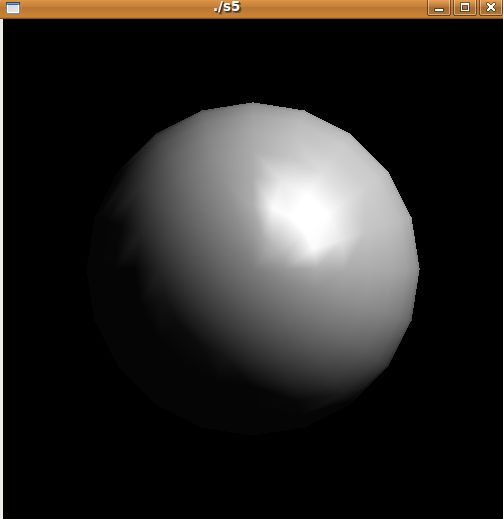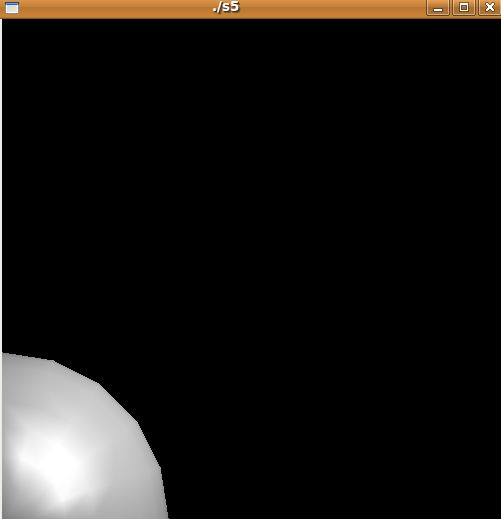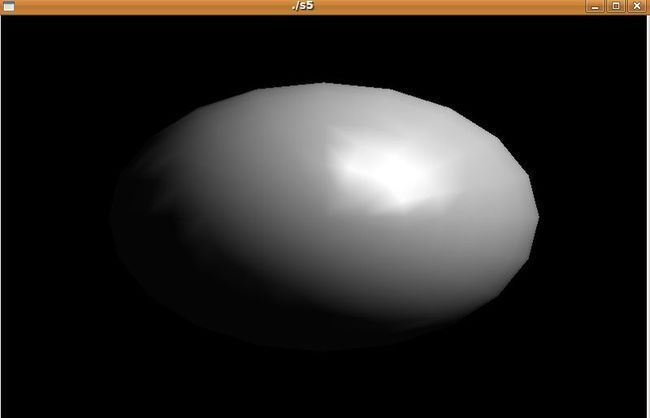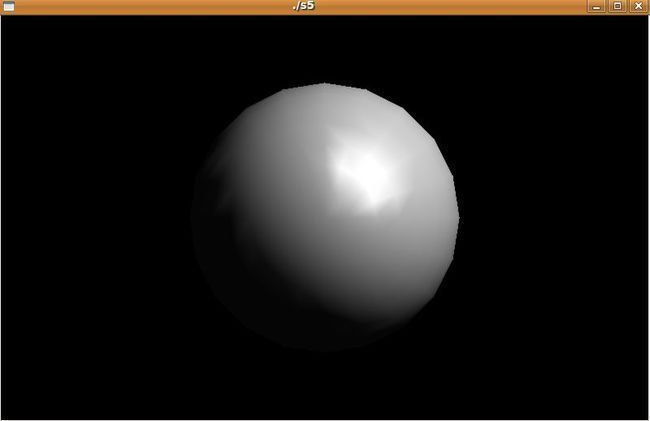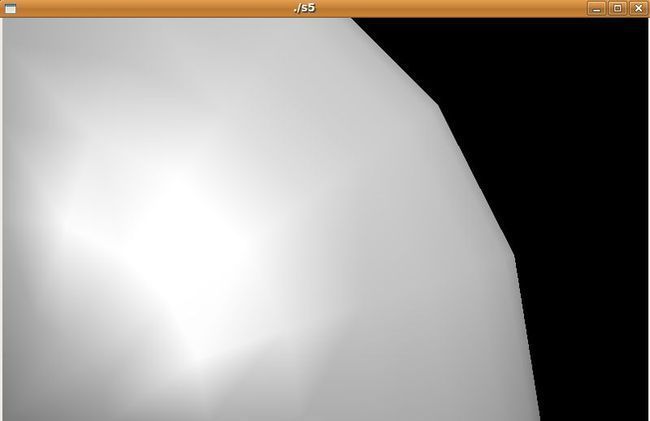glViewPort() glOrtho()用法 (学习)
好长时间没动过OpenGL了,现在忽然醒悟,又从前面开始,一点一点重新开始理解复习。
昨天看到gluOtho2d及glViewport,突然明白了两个函数的作用
一、gluOtho2d()
这个函数是定义剪裁面,何谓剪裁面,我这样理解,我们是在一个无限的空间里绘图,因为坐标是 可以随便指定的,随便在哪个坐标绘图,但是我们可以通过定一个剪裁面,也就是说,有一架照相机,尽管沿途风景很多,但是镜头只能拍到一定的范围,这个范围就是我们的剪裁面,我们能显示的就是这个剪裁面。
二、glViewPort()
这个函数跟上面的相似,但是我们发现上面的指定一个剪裁面后,是在我们定义的窗口的整个窗口中显示我们剪裁出来的面,而这个函数就是为了在一部分中显我们要显示的剪裁面,即,我们先取景(就是用gluOrtho2D()剪出来那个),然后在我们定义的窗口中选一个区域来显示这个取好的景。
下面是一个例子:
#include <gl/glut.h>
//不显示控制台窗口
#pragma comment( linker, "/subsystem:\"windows\" /entry:\"mainCRTStartup\"")
void display()
{
//glMatrixMode( GL_MODELVIEW );
//glLoadIdentity();
glClear( GL_COLOR_BUFFER_BIT );
glColor3f( 1.0, 0.0, 0.0 );
//画分割线,分成四个视见区
glViewport( 0, 0, 400, 400 );
glBegin( GL_LINES );
glVertex2f( -1.0, 0 );
glVertex2f( 1.0, 0 );
glVertex2f( 0.0, -1.0 );
glVertex2f( 0.0, 1.0 );
glEnd();
//定义在左下角的区域
glColor3f( 0.0, 1.0, 0.0 );
glViewport( 0, 0, 200, 200 );
glBegin( GL_POLYGON );
glVertex2f( -0.5, -0.5 );
glVertex2f( -0.5, 0.5 );
glVertex2f( 0.5, 0.5 );
glVertex2f( 0.5, -0.5 );
glEnd();
//定义在右上角的区域
glColor3f( 0.0, 0.0, 1.0 );
glViewport( 200, 200, 200, 200 );//一定要注意,后面这两个参数是高度和宽度,而不是坐标
glBegin( GL_POLYGON );
glVertex2f( -0.5, -0.5 );
glVertex2f( -0.5, 0.5 );
glVertex2f( 0.5, 0.5 );
glVertex2f( 0.5, -0.5 );
glEnd();
//定义在左上角的区域
glColor3f( 1.0, 0.0, 1.0 );
glViewport( 0, 200, 200, 200 );//一定要注意,后面这两个参数是高度和宽度,而不是坐标
glBegin( GL_POLYGON );
glVertex2f( -0.5, -0.5 );
glVertex2f( -0.5, 0.5 );
glVertex2f( 0.5, 0.5 );
glVertex2f( 0.5, -0.5 );
glEnd();
//定义在右下角
glColor3f( 1.0, 1.0, 0.0 );
glViewport( 200, 0, 200, 200 );//一定要注意,后面这两个参数是高度和宽度,而不是坐标
glBegin( GL_POLYGON );
glVertex2f( -0.5, -0.5 );
glVertex2f( -0.5, 0.5 );
glVertex2f( 0.5, 0.5 );
glVertex2f( 0.5, -0.5 );
glEnd();
glFlush();
}
void init()
{
glClearColor( 0.0, 0.0, 0.0, 0.0 );
glColor3f( 1.0, 1.0, 1.0 );
glMatrixMode( GL_PROJECTION );
glLoadIdentity();
//定义剪裁面
gluOrtho2D( -1.0, 1.0, -1.0, 1.0 );
//glViewport( 0, 0, 200, 200 ); //放在这里不好使
}
int main( int argc, char ** argv )
{
glutInit( &argc, argv );
glutInitDisplayMode( GLUT_SINGLE | GLUT_RGB );
glutInitWindowPosition( 100, 100 );
glutInitWindowSize( 400, 400 );
glutCreateWindow( "glViewport()" );
glutDisplayFunc( display );
init();
glutMainLoop();
}
来源:http://blog.sina.com.cn/s/blog_5f539ad70100e8ml.html
在OpenGL中有两个比较重要的投影变换函数,glViewport和glOrtho。
glOrtho是创建一个正交平行的视景体。 一般用于物体不会因为离屏幕的远近而产生大小的变换的情况。比如,常用的工程中的制图等。需要比较精确的显示。 而作为它的对立情况, glFrustum则产生一个透视投影。这是一种模拟真是生活中,人们视野观测物体的真实情况。例如:观察两条平行的火车到,在过了很远之后,这两条铁轨是会相交于一处的。还有,离眼睛近的物体看起来大一些,远的物体看起来小一些。
glOrtho(left, right, bottom, top, near, far), left表示视景体左面的坐标,right表示右面的坐标,bottom表示下面的,top表示上面的。这个函数简单理解起来,就是一个物体摆在那里,你怎么去截取他。这里,我们先抛开glViewport函数不看。先单独理解glOrtho的功能。 假设有一个球体,半径为1,圆心在(0, 0, 0),那么,我们设定glOrtho(-1.5, 1.5, -1.5, 1.5, -10, 10);就表示用一个宽高都是3的框框把这个球体整个都装了进来。 如果设定glOrtho(0.0, 1.5, -1.5, 1.5, -10, 10);就表示用一个宽是1.5, 高是3的框框把整个球体的右面装进来;如果设定glOrtho(0.0, 1.5, 0.0, 1.5, -10, 10);就表示用一个宽和高都是1.5的框框把球体的右上角装了进来。上述三种情况可以见图:
从上述三种情况,我们可以大致了解glOrtho函数的用法。glOrtho函数只是负责使用什么样的视景体来截取图像,并不负责使用某种规则把图像呈现在屏幕上。
glViewport主要完成这样的功能。它负责把视景体截取的图像按照怎样的高和宽显示到屏幕上。
比如:如果我们使用glut库建立一个窗体:glutInitWindowSize(500, 500); 然后使用glutReshapeFunc(reshape); reshape代码如下:
void reshape(int width, int height)
{
glViewport(0, 0, (GLsizei)width, (GLsizei)height);
glMatrixModel(GL_PROJECTION);
glLoadIdentity();
glOrtho(-1.5, 1.5, -1.5, 1.5, -10, 10);
....
}
这样是可以看到一个正常的球体的。但是,如果我们创建窗体时glutInitWindowSize(800, 500),那么看到的图像就是变形的。上述情况见图。
因为我们是用一个正方形截面的视景体截取的图像,但是拉伸到屏幕上显示的时候,就变成了glViewport(0, 0, 800, 500);也就是显示屏变宽了, 倒是显示的时候把一个正方形的图像“活生生的给拉宽了”。就会产生变形。这样,就需要我们调整我们的OpenGL显示屏了。我们可以不用800那么宽,因为我们是用的正方形的视景体,所以虽然窗体是800宽,但是我们只用其中的500就够了。修改一下程序。
void reshape(int width, int height)
{
int dis = width < height ? width : height;
glViewport(0, 0, dis, dis); /*这里dis应该是500*/
glMatrixModel(GL_PROJECTION);
glLoadIdentity();
glOrtho(-1.5, 1.5, -1.5, 1.5, -10, 10);
.....
}
OK。如果你能看明白我写的内容。你可能对glViewport函数有个大致的了解。
不过,我们采用上面的办法,就是只使用了原来屏幕的一部分(宽度从501到800我们没有用来显示图像)。如果我们想用整个OpenGL屏幕显示图像,但是又不使图像变形怎么办?
那就只能修改glOrtho函数了。也就是说,我们使用一个和窗体一样比例的视景体(而不再是正方形的视景体)来截取图像。例如,对于(800, 500)的窗体,我们使用glOrtho(-1.5 * 800/500, 1.5 * 800/500, -1.5, 1.5, -10, 10),就是截取的时候,我们就使用一个“扁扁”的视景体截取,那么,显示的到OpenGL屏幕时(800, 500),我们只要正常把这个扁扁的截取图像显示(扁扁的截取图像是指整个截取的图像,包括球形四周的黑色部分。 球形还是正常圆形的),就可以了。如:
void reshape(int width , int height)
{
glViewport(width, height); //按照窗体大小制作OpenGL屏幕
glMatrixMode(GL_PROJECTION);
glLoadIdentity();
if (width <= height)
glOrtho(-1.5, 1.5, -1.5 * (GLfloat)height/(GLfloat)width, 1.5 * (GLfloat)height/(GLfloat)width, -10.0, 10.0);
else
glOrtho(-1.5*(GLfloat)width/(GLfloat)height, 1.5*(GLfloat)w/(GLfloat)h, -1.5, 1.5, -10.0, 10.0);
....
}
另外,关于glViewport()函数,我们还可以用来调整图像的分辨率。例如,保持目前的窗体大小不变,我们如果用这个size来只显示整个物体的一部分,那么图像的分辨率就必然会增大。例如:
void reshape(int w, int h)
{
glViewport(0, 0, (GLsizei)w, (GLsizei)h);
glMatrixMode(GL_PROJECTION);
glLoadIdentity();
if (w <= h)
glOrtho(0, 1.5, 0, 1.5 * (GLfloat)h/(GLfloat)w, -10.0, 10.0);
else
glOrtho(0, 1.5*(GLfloat)w/(GLfloat)h, 0, 1.5, -10.0, 10.0);
}
可以把分辨率扩大4倍。
而如果再修改一下glViewport(0, 0, 2 * (GLsizei)w, 2 * (GLsizei)h); 则可以把分辨率扩大16倍。
完整的测试程序:
/*Build on ubuntu 9.04*/
#include <GL/gl.h>
#include <GL/glu.h>
#include <GL/glut.h>
void init(void)
{
GLfloat mat_specular[] = {1.0, 1.0, 1.0, 1.0};
GLfloat mat_shininess[] = {50.0};
GLfloat light_position[] = {1.0, 1.0f, 1.0, 0.0};
GLfloat white_light[] = {1.0, 1.0, 1.0, 1.0};
GLfloat lmodel_ambient[] = {0.1, 0.1, 0.1, 1.0};
glClearColor(0.0, 0.0, 0.0, 0.0);
glShadeModel(GL_SMOOTH);
glMaterialfv(GL_FRONT, GL_SPECULAR, mat_specular);
glMaterialfv(GL_FRONT, GL_SHININESS, mat_shininess);
glLightfv(GL_LIGHT0, GL_POSITION, light_position);
glLightfv(GL_LIGHT0, GL_DIFFUSE, white_light);
glLightfv(GL_LIGHT0, GL_SPECULAR, white_light);
glLightModelfv(GL_LIGHT_MODEL_AMBIENT, lmodel_ambient);
glEnable(GL_LIGHTING);
glEnable(GL_LIGHT0);
glEnable(GL_DEPTH_TEST);
}
void display(void)
{
glClear(GL_COLOR_BUFFER_BIT | GL_DEPTH_BUFFER_BIT);
glutSolidSphere(1.0, 20, 16);
glFlush();
}
void reshape(int w, int h)
{
glViewport(0, 0, (GLsizei)w, (GLsizei)h);
glMatrixMode(GL_PROJECTION);
glLoadIdentity();
if (w <= h)
glOrtho(-1.5, 1.5, -1.5 * (GLfloat)h/(GLfloat)w, 1.5 * (GLfloat)h/(GLfloat)w, -10.0, 10.0);
else
glOrtho(-1.5*(GLfloat)w/(GLfloat)h, 1.5*(GLfloat)w/(GLfloat)h, -1.5, 1.5, -10.0, 10.0);
glMatrixMode(GL_MODELVIEW);
glLoadIdentity();
}
int main(int argc, char **argv)
{
glutInit(&argc, argv);
glutInitDisplayMode(GLUT_SINGLE | GLUT_RGB | GLUT_DEPTH);
glutInitWindowSize(500, 500);
glutInitWindowPosition(100, 100);
glutCreateWindow(argv[0]);
init();
glutDisplayFunc(display);
glutReshapeFunc(reshape);
glutMainLoop();
return 0;
}
/*CMakeLists.txt*/
PROJECT(s5)
CMAKE_MINIMUM_REQUIRED(VERSION 2.6)
ADD_EXECUTABLE(s5 main.cpp)
FIND_PACKAGE(OpenGL)
FIND_PACKAGE(GLUT)
IF(OPENGL_FOUND)
INCLUDE_DIRECTORIES(${OPENGL_INCLUDE_DIR})
TARGET_LINK_LIBRARIES(${PROJECT_NAME} ${OPENGL_LIBRARIES})
ELSE(OPENGL_FOUND)
MESSAGE(FATAL_ERROR "OpenGL not found")
ENDIF(OPENGL_FOUND)
IF(GLUT_FOUND)
INCLUDE_DIRECTORIES(${GLUT_INCLUDE_DIR})
TARGET_LINK_LIBRARIES(${PROJECT_NAME} ${GLUT_LIBRARIES})
ELSE(GLUT_FOUND)
ENDIF(GLUT_FOUND)
参考: OpenGL编程指南(原书第6版)
来源:http://xustgao.blog.163.com/blog/static/1406027932010212468231/